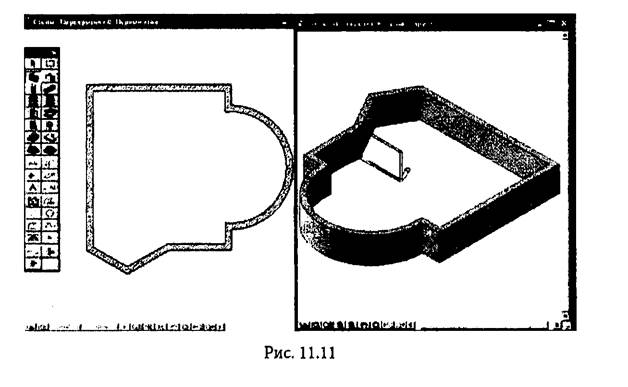Возможности просмотра объектов в 3D-окне
Для работы в 3D-окне предусмотрена панель 3D-навигации, которая обычно открывается совместно с окном трехмерного изображения. Как любая панель она присутствует в списке Floating Palettes меню Window. Содержимое панели меняется в зависимости от типа проекции, хотя управляющие кнопки объединены в одни и те же группы (рис. 11.9).
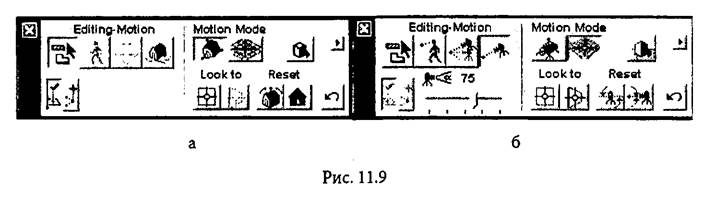
Группа Editing-Motion (Редактирование - перемещение) содержит четыре кнопки.
Первая слева переключает окно в режим построения и редактирования объектов. Последующие три кнопки управляют перемещением. Перемещение или вращение объектов в окне осуществляется движением белых стрелок, появляющихся за пределами черной рамки (нейтральной области). В параллельной проекции (рис. 11.9, а) доступна только кнопка вращения объектов. В перспективной проекции (рис. 11.9, б) используются три кнопки для перемещения камеры, вращения объектов и изменения расстояния обзора.
Группа Motion Mode управляет навигацией. Первая кнопка фиксирует положение камеры, вторая - положение цели.
Последняя кнопка в верхнем ряду позволяет переключаться из параллельной проекции в перспективную и наоборот. В нижнем ряду две левые кнопки управляют привязкой курсора и активны только при режиме построения и редактирования. Первая кнопка позволяет обнаруживать ребра и узловые точки объекта, вторая кнопка отображает при помощи двух векторных линий положение курсора в трехмерном пространстве.
В перспективной проекции имеется возможность управлять углом обзора камеры при помощи встроенной линейки с бегунком.
Группа Look to (Смотреть) содержит две кнопки (для параллельной проекции доступна только одна). Первая кнопка назначает фронтальную проекцию по грани, указанной курсором-карандашом. Вторая кнопка (доступна только в перспективе) устанавливает указанную щелчком точку цели в центр нейтральной области.
Группа Reset (Сброс) имеет различные кнопки для каждой проекции и режима навигации. В параллельной проекции первая кнопка восстанавливает нарушенную вертикальность ребер при многократном вращении объекта. Вторая кнопка создает ортографическую проекцию на базе текущей. В перспективе первая кнопка возвращает угол поворота камеры вокруг линии обзора, при этом линия горизонта возвращается в горизонтальное положение. Вторая кнопка возвращает цель и камеру на один уровень (возврат к двухточечной перспективе).
Дополнительно можно применить кнопки визуализации, которые выполняют те же функции, что и на плане, в том числе использовать просмотр при помощи окна навигатора (рис. 11.10).
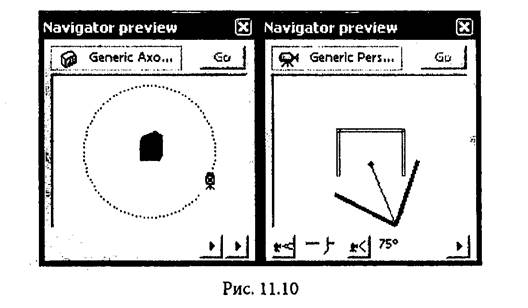
Часто возникает необходимость одновременно просматривать чертеж плана и изображение объектов в 3D-окне. Это можно сделать, изменив границы окон (рис 11.11).